敬业签是一款非常实用的电脑便签软件。敬业签能帮助用户快速记录灵感和创意,还能创建待办事项和任务清单等,又能当做记事本来使用,支持全平台多端同步,帮助用户更高效工作,更高效利用时间,敬业签拥有六大特色功能,提醒、日历、时间轴、小工具、多端同步、私密分类,能帮助用户记忆特使日子和重要待办事项,帮助用户回溯过去,轻松处理内外要务,敬业签还有更多实用功能和特色优势等您来解锁!
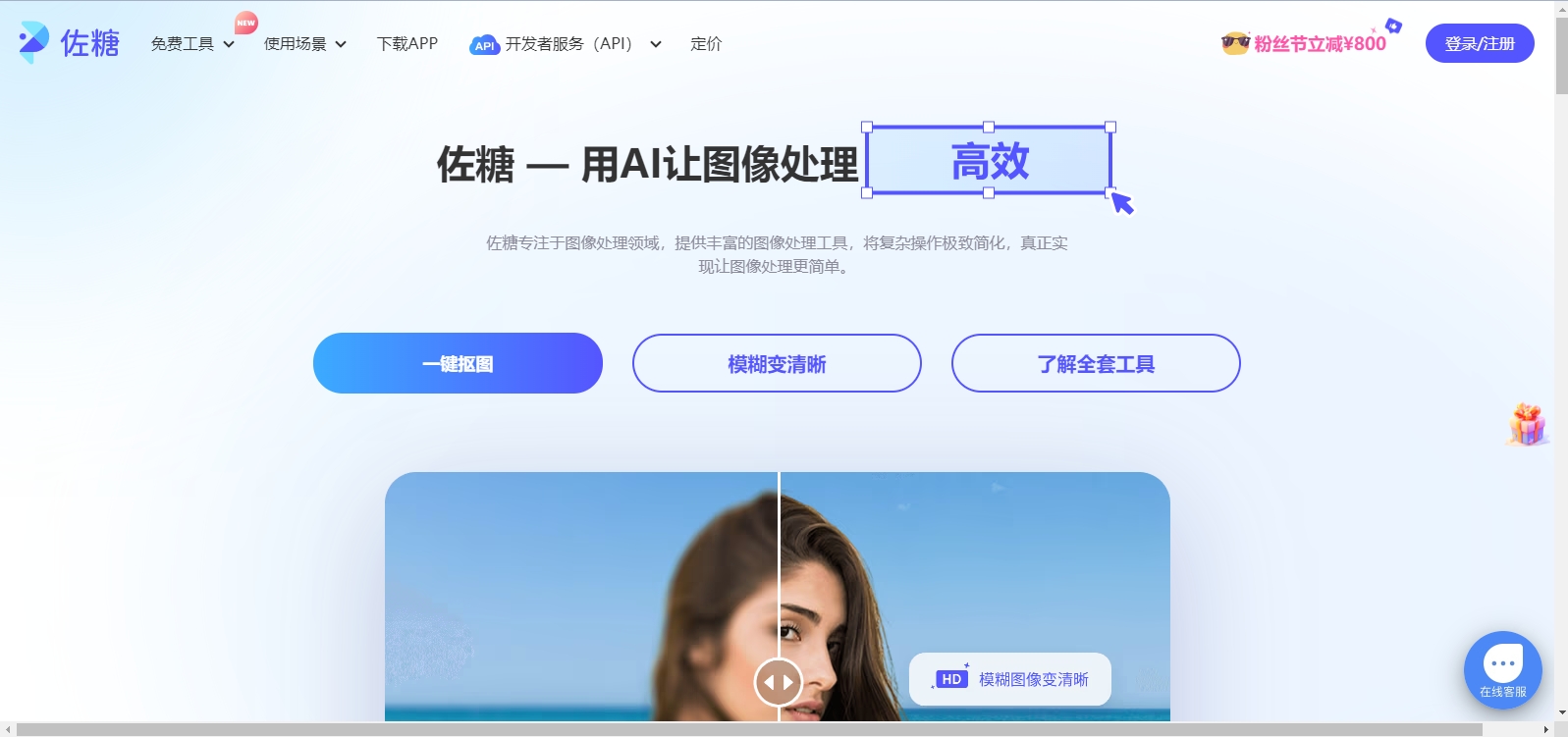
敬业签的使用方法
敬业签是一款多端同步的桌面便签软件,用户可以使用它来记录便签内容、设置提醒、管理时间等。以下是使用敬业签的一些基本方法:
新增记事。在便签主界面,点击“新建敬业签”来创建记事内容。
设置提醒。点击文本编辑框左下角的“时间”图标,可以添加定时提醒,支持单次定时提醒、按天/周/月/季度/年等周期重复提醒、重要事项间隔提醒以及延时提醒等。
标记完成。可以通过鼠标右击便签来标记为已完成,已完成的内容会在已完成列表上保存。
时间管理。所有设有定时提醒的便签,可以在时间管理列表上按今日、明日以及未来的时间范围展示。
时间轴防误删。便签内容的操作记录在时间轴上同步生成备份,避免误删记事的问题。
桌面日历月视图。敬业签电脑版有月视图功能,可以查看便签日历,通过日历形式查看待办提醒事件。
敬业小工具。敬业签电脑版提供小工具,如小账本、翻译器、计算器等,以及可以自定义的本地文件夹或网址快捷入口。
分类管理。可以创建不同的分类来组织便签内容。
搜索功能。可以搜索个人便签中的现有内容或历史记录。
团队便签(团签)。支持多人共享协作的团队便签功能,便于团队成员间的信息共享和任务分配。
会员管理、皮肤设置。可以通过“我的”模块进行软件设置、会员管理、分类管理、皮肤设置等。
此外,敬业签支持在多种设备上使用,包括Windows、Android、iPhone、Web等,实现内容的同步和共享。
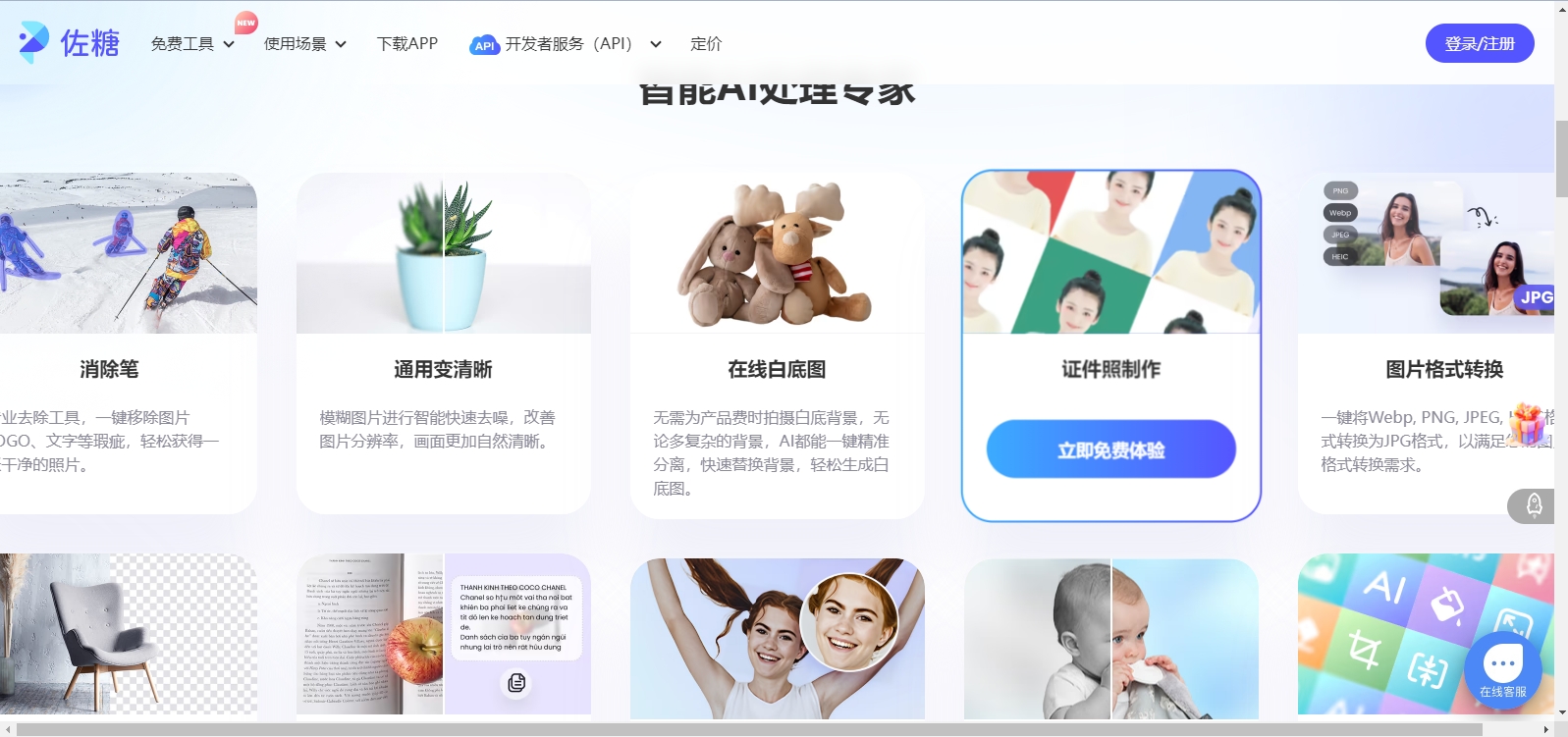
敬业签的便签同步可以通过以下几种方法进行:
手动同步。在手机版敬业签中,登录账号后点击主页面左上角的个人头像打开侧滑菜单,然后找到并点击“同步”按钮进行手动同步;在电脑版敬业签中,可以通过点击右上角的“设置”按钮,然后选择“同步”来进行强制云同步操作;在网页版敬业签中,可以通过按下Ctrl+F5键对网页版在线云便签内容进行强制云同步。
自动同步。敬业签支持自动同步功能,在所有支持的平台上(包括Windows电脑端、Mac电脑端、安卓手机端、苹果手机端及iPad端等),只要登录同一云便签账号,添加或修改的备忘录提醒事项内容会自动同步到其他端。
数据导入。如果本地备忘录或便签内容可以导出为TXT或Excel等格式的文件,可以通过敬业便签网页版的数据导入功能上传这些文件,完成数据云端上传并实现跨系统、跨设备实时多端同步查看备忘录便签内容。
使用分享功能。在手机自带便签中,找到需要导入的便签并点击分享,选择敬业签作为分享目标,可以将内容同步到敬业签中。
以上方法可以根据需要选择使用。
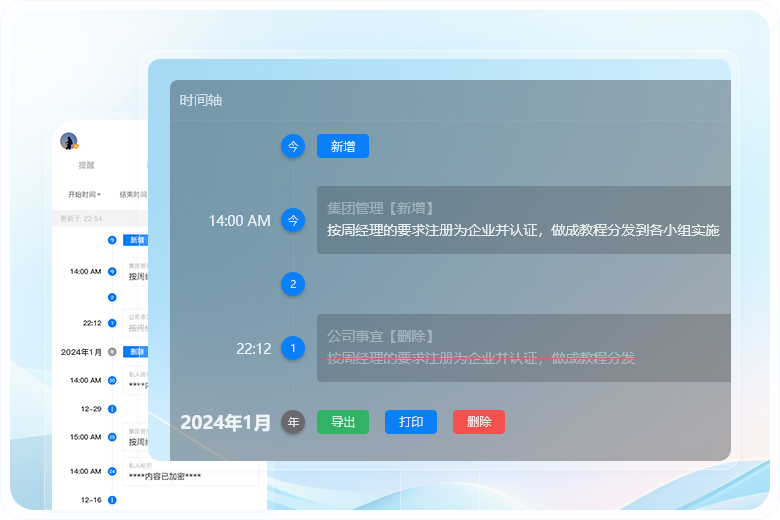
敬业签数据传到新手机的方法
如果新旧手机是同一品牌,可以使用手机自带的“克隆”功能或“手机搬家”等数据迁移工具,通过连接新旧手机,可以将旧手机上的数据(包括便签)迁移到新手机上。
如果新旧手机不是同一品牌,可以使用敬业签的跨平台同步功能,在旧手机上将便签内容转移到敬业签,然后在新手机上安装敬业签并登录相同的账号,便签内容就会同步到新手机上。
还可以使用云服务备份便签数据。在旧手机上登录云服务,将便签数据备份到云空间,然后在新手机上登录同一个云服务账号,将备份的数据同步到新手机。
对于不同系统的手机,推荐使用敬业签,因为它的跨平台支持,可以在新手机上无需转移数据就能直接使用。
这些方法可以根据具体情况和个人偏好选择使用。
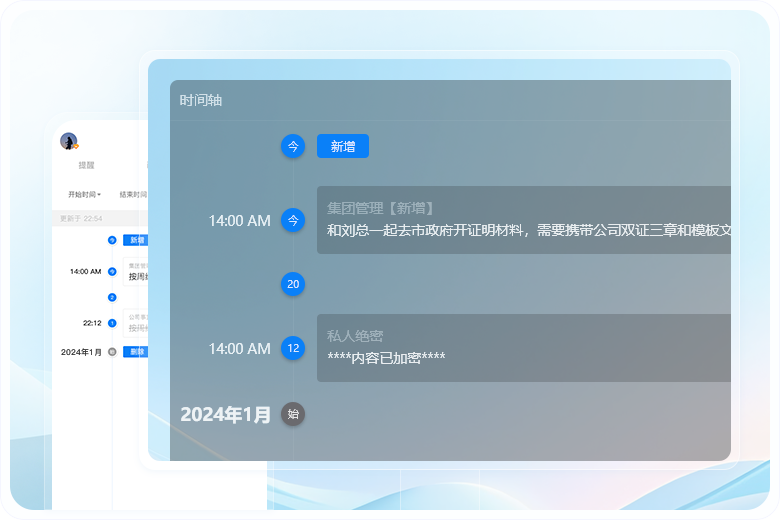
在敬业签中设置闹钟提醒的步骤如下:
打开敬业签应用,然后在便签或待办分类下点击底部的“+”按钮新建一条便签或待办事项。
输入便签或待办事项的文字内容。
输入完成后,点击输入框下方的“铃铛”图标或闹钟图标进入时间提醒设置。
在时间提醒设置界面,选择首次提醒的日期和时间。
选择或自定义提醒时间后,进入“重复提醒”设置,可以选择按天、周、月或年重复提醒,或者选择单次定时提醒。
设置好重复提醒的频率和时间后,点击确认。
最后,点击对号保存该条提醒事项即可。
下一篇:最后一页
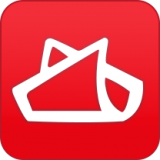



 360解压缩软件2023
360解压缩软件2023 看图王2345下载|2345看图王电脑版 v10.9官方免费版
看图王2345下载|2345看图王电脑版 v10.9官方免费版 WPS Office 2019免费办公软件
WPS Office 2019免费办公软件 QQ浏览器2023 v11.5绿色版精简版(去广告纯净版)
QQ浏览器2023 v11.5绿色版精简版(去广告纯净版) 下载酷我音乐盒2023
下载酷我音乐盒2023 酷狗音乐播放器|酷狗音乐下载安装 V2023官方版
酷狗音乐播放器|酷狗音乐下载安装 V2023官方版 360驱动大师离线版|360驱动大师网卡版官方下载 v2023
360驱动大师离线版|360驱动大师网卡版官方下载 v2023 【360极速浏览器】 360浏览器极速版(360急速浏览器) V2023正式版
【360极速浏览器】 360浏览器极速版(360急速浏览器) V2023正式版 【360浏览器】360安全浏览器下载 官方免费版2023 v14.1.1012.0
【360浏览器】360安全浏览器下载 官方免费版2023 v14.1.1012.0 【优酷下载】优酷播放器_优酷客户端 2019官方最新版
【优酷下载】优酷播放器_优酷客户端 2019官方最新版 腾讯视频播放器2023官方版
腾讯视频播放器2023官方版 【下载爱奇艺播放器】爱奇艺视频播放器电脑版 2022官方版
【下载爱奇艺播放器】爱奇艺视频播放器电脑版 2022官方版 2345加速浏览器(安全版) V10.27.0官方最新版
2345加速浏览器(安全版) V10.27.0官方最新版 【QQ电脑管家】腾讯电脑管家官方最新版 2024
【QQ电脑管家】腾讯电脑管家官方最新版 2024 360安全卫士下载【360卫士官方最新版】2023_v14.0
360安全卫士下载【360卫士官方最新版】2023_v14.0